Entrada de mercadoria
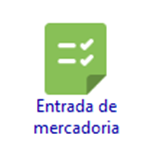
Através da tela “Entrada de mercadoria” é onde realizamos de novos produtos em nosso estoque, assim abastecendo o mesmo para realizarmos as vendas e também gerando o financeiro referente a essas entradas de mercadoria.
Ao entrar na tela, serão exibidas notas de entrada de mercadoria que já foram incluídas no sistema e um resumo dos itens que as compõem.
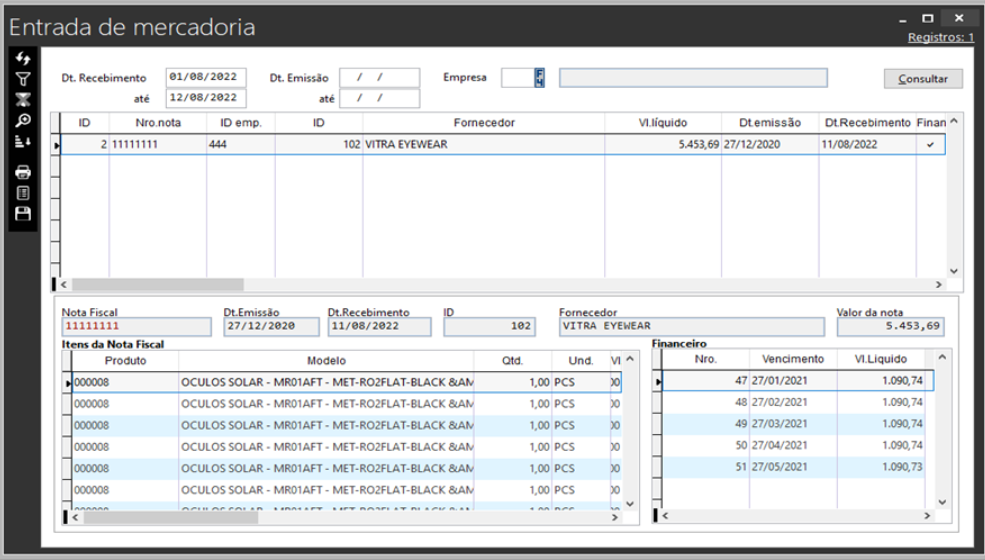
Para realizarmos a inclusão de uma nota iremos clicar com o botão direito do mouse e selecionar a opção “incluir” no menu de contexto que irá se abrir
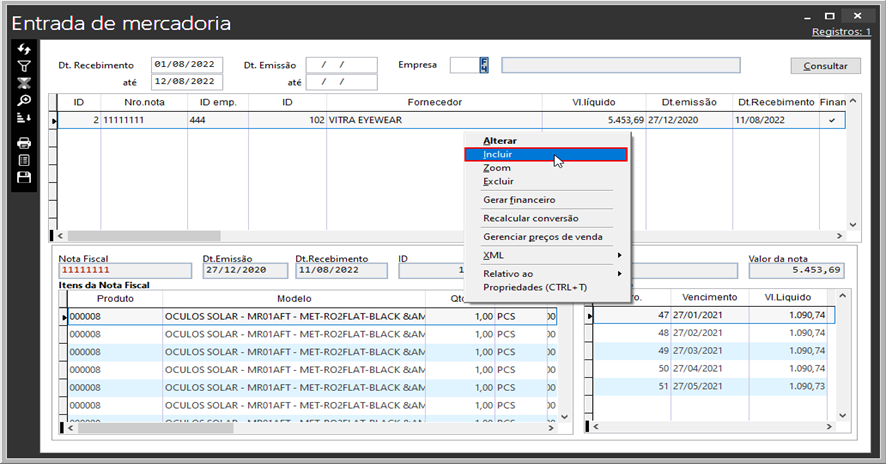
Há dois modos de realizar a entrada de mercadoria, podemos fazer a entrada via XML ou manualmente.
· Manualmente -> O preenchimento será feito a mão, colocando a responsabilidade no operador que está realizando esta inclusão.
· XML -> Basicamente iremos anexar o arquivo XML e nisto irão ser preenchidas todas as informações automaticamente.
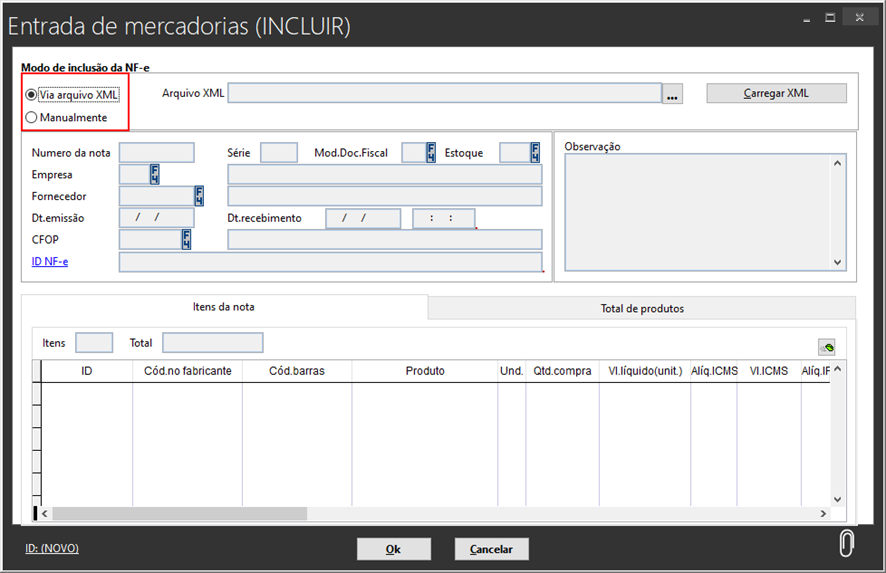
Caso você opte pela entrada por XML deverá selecionar onde o arquivo está em sua máquina, e depois clicar no botão “Carregar XML”;
Na tela que foi aberta, serão exibidos todos os itens carregados do XML, caso os produtos não sejam encontrados em seu sistema, a coluna “Cadastrar novo produto” virá marcada indicando que esses produtos são novos, onde você terá apenas que preencher os campos: unidade de medida, família e tipo de produto para concluir o seu cadastro, pois as demais informações são todas preenchidas com os dados do XML (Descrição, origem da mercadoria, indicador de produto e classificação fiscal);
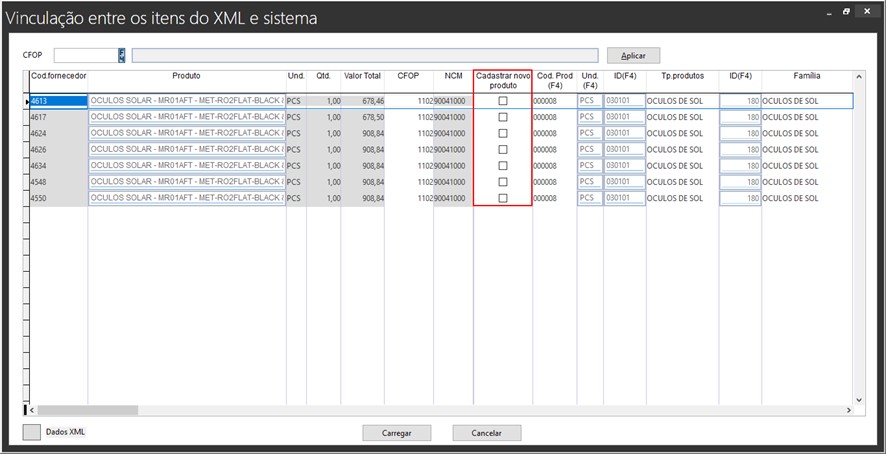
Caso o produto já esteja cadastro no seu sistema, basta digitar no campo “Cód. Prod (F4)” o código de seu produto, que automaticamente ele será vinculado com o selecionado no XML, e desta maneira não será cadastro um novo produto no sistema.
Após vincular os produtos já cadastros no sistema com os que estão no XML, ou preencher os campos obrigatórios para realizar o cadastro dos novos produtos, clique no botão “Carregar”.

Caso o seu sistema esteja parametrizado para gerar a numeração manualmente dos produtos será necessário digitar no campo “Cód. Prod (F4)”, algum código para que ele seja cadastrado no sistema. Mas se seu sistema estiver configurado para usar auto numeração, será exibido apenas uma mensagem informando que os produtos serão cadastros seguindo a sequência de seu sistema, após ler a mensagem aparte o botão “Sim”, para concluir o cadastro dos novos produtos:
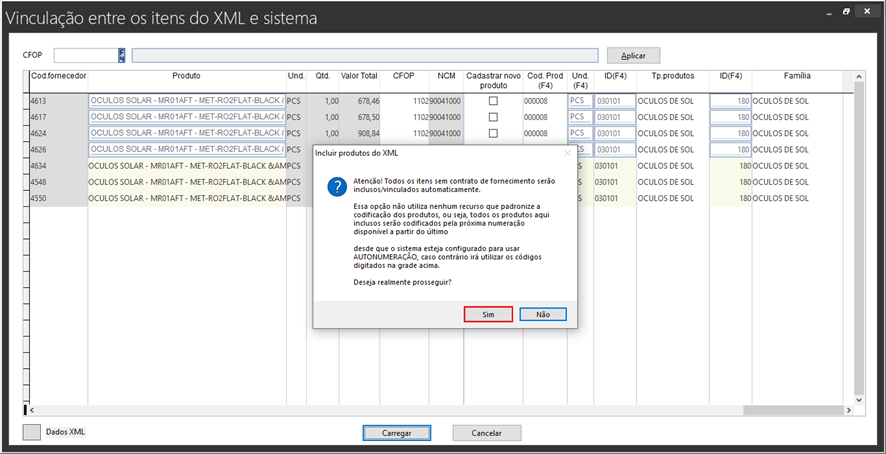
Após isso o sistema irá carregar a entrada de todos os itens, e preencherá os campos de: Fornecedor, Dt. Emissão, Dt. Recebimento, ID NF-e, número da nota, serie e modelo de documento fiscal. Basta apenas verificar se o estoque selecionado, corresponde ao da empresa onde você quer realizar as entradas. Caso necessite mesmo realizando a entrada por XML, também é possível incluir mais itens manualmente com o botão direito na grade dos produtos clicando na opção de “Incluir”.
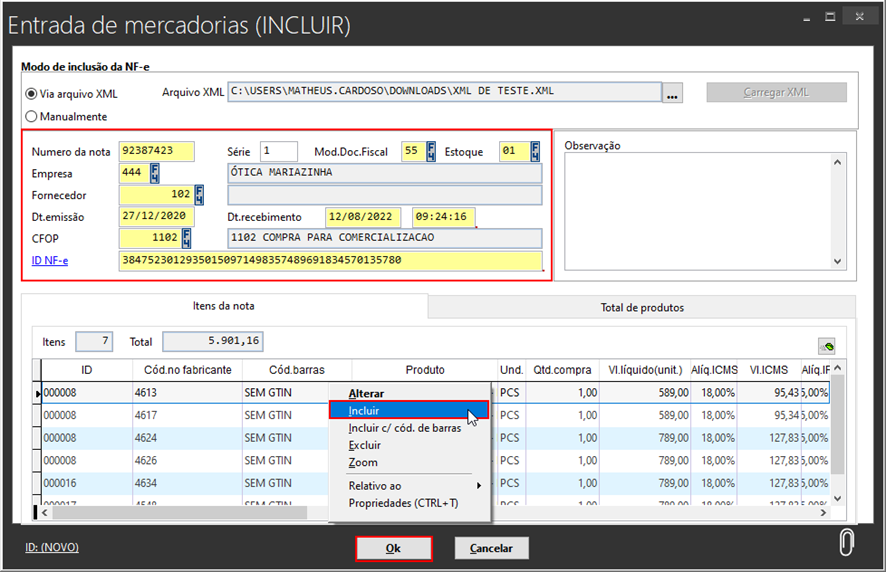
Após clicar no “OK” da tela acima, para concluir a gravação dos dados daquela entrada, automaticamente o sistema irá perguntar se desejamos gerar o financeiro desta nota, para gerar o financeiro clicaremos BOTÃO DIREITO > GERAR FINANCEIRO.
Invalid file id - 63e76ebc-82bb-4e8e-8805-4c3152aba3a8
Será aberta uma tela onde poderemos indicar em quantas parcelas este “Contas a pagar” será dividido, para isto escolheremos o “Nr. Parcelas” e daremos prosseguimento com o botão “Gerar Parcelas”.
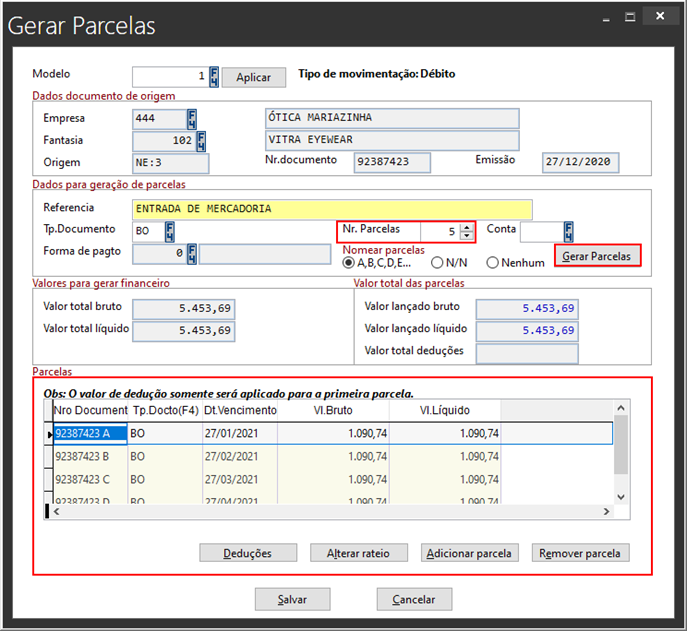
Para gerarmos estas parcelas precisaremos configurar o rateio, basicamente iremos configurar a qual segmento e centro de custo estas parcelas serão vinculadas no sistema.
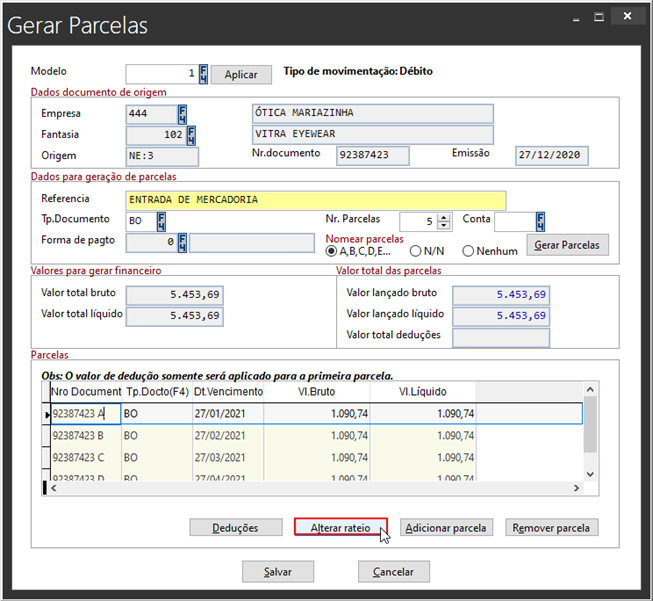
Para configurarmos o segmento e o centro de custo iremos clicar F4 para podermos selecionar.
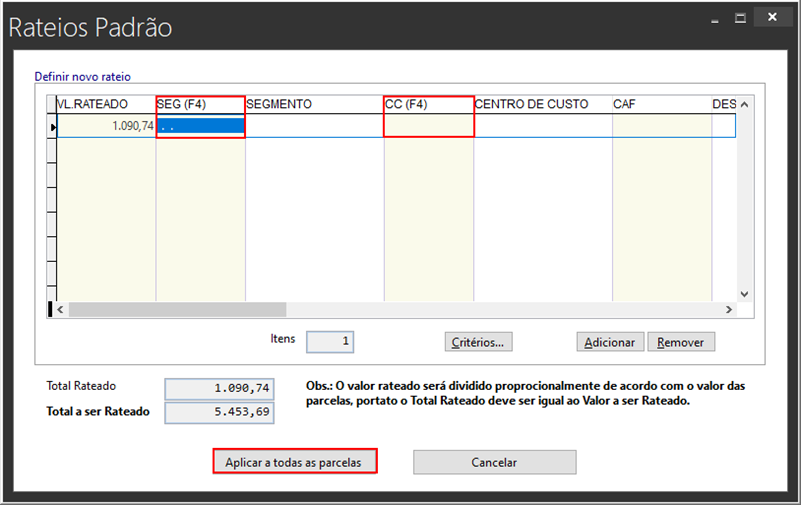
Com isto o cadastro da nossa nota de entrada de mercadoria está completo.
Conforme o uso constante da tela o processo começa a ser ainda mais automático, pois sempre que um produto é vinculado ou cadastrado através do recurso de entrada de mercadorias da guia PDV, ele inclui um contrato de fornecimento no cadastro daquele produto, onde toda vez que aquele item do XML é comprado novamente do mesmo fornecedor automaticamente já é vinculado com o produto do sistema.
Com isso, finalizamos todo o fluxo de inclusão de uma nova entrada de mercadoria no Volpe ERP.
